有时候打开某个网站或者打开自己的本地站点,浏览器上会报错“域名重定向”的提示。下面简单说下怎么解决此问题。
域名重定向怎么解决――工具/原料IE浏览器
域名重定向怎么解决――打开网上站点出现域名重定向域名重定向怎么解决 1、
如果是打开网上的某站点浏览器提示“域名重定向”,一般来说都是系统文件“hosts”被破坏了,只要删除里面的内容或者修复hosts文件就能解决问题。
域名重定向怎么解决 2、
打开电脑,输入路径:C:WindowsSystem32driversetc 找到hosts文件。右键点击该文件,选择“打开”,利用记事本打开文件。然后,把里面所有的内容都删除。再打开该网站站点看看是否已经正常了!
域名重定向怎么解决_域名重定向
域名重定向怎么解决 3、
如果以上操作不行,就利用360安全卫士或借助其他工具修复IE、修复系统文件。选择系统修复-》常规修复。一般问题都能解决。
域名重定向怎么解决――本地站点打开提示域名重定向域名重定向怎么解决 1、
如果是本地站点打开提示域名重定向,一般是本地站点所设置的端口号被占用了,您需要更改本地网站的端口。一般情况下系统默认本地站点端口为80,您可以把有重复、有冲突的80端口改成8080端口或者9080端口。
域名重定向怎么解决_域名重定向
域名重定向怎么解决 2、
如果您的站点是iis设置的,或者是Apache设置的,只需要更改端口号就可以了。下面以Apache为例。找到该站点配置信息文件:httpd.conf ,用记事本打开它,找到下面地方
#Listen 12.34.56.78:80
Listen 80
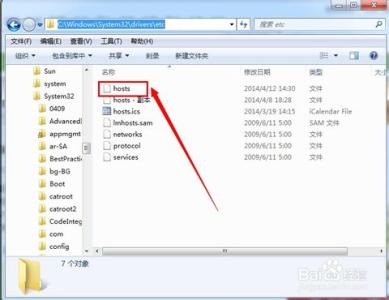
把上面的80端口改为:8080或者9080都行。修改后如下:
#Listen 12.34.56.78:8080
Listen 8080
保存好后重启服务,打开该站点,是不是ok呢?
域名重定向怎么解决――注意事项有关更多IT知识,前沿IT资讯,可关注小编(百度经验搜索“hedubian”)的其它经验,谢谢您的关注!
 爱华网
爱华网


